Come risolvere l’errore HP Software Framework non è installato in Windows
Utilizzi i tasti speciali F n + sul tuo laptop per eseguire rapidamente funzioni come regolare il volume o mettere il tuo computer in stato di stop? Queste funzioni speciali hanno improvvisamente smesso di funzionare sul tuo computer HP? Forse hai visto questo messaggio di errore del supporto Hotkey e ti stai chiedendo come risolverlo.
Quando viene visualizzato questo messaggio, il titolo potrebbe essere HP Hotkey Support o HP Hotkey UWP Service. Entrambi fanno riferimento a driver preinstallati sui computer HP e consentono l'esecuzione dei tasti di scelta rapida.
Ecco come correggere l'errore.
Cosa sono i tasti di scelta rapida?
Ci sono molte scorciatoie da tastiera che possono semplificarti la vita quando passi molto tempo davanti allo schermo, soprattutto se non ti piace usare il mouse. Le scorciatoie fanno risparmiare tempo e aumentano la produttività, e i tasti di scelta rapida non fanno eccezione.
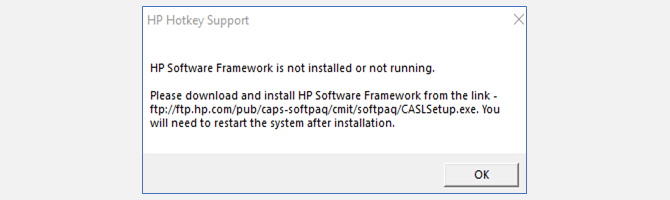
Quando abbinati al tasto F n , i tasti di scelta rapida sono tasti che consentono di eseguire funzioni speciali senza entrare nelle impostazioni.
Ad esempio, potresti usare F n + F6 per aumentare la luminosità, F n + F10 per disattivare il microfono e F n + F4 per passare da un display esterno all'altro. Questi tasti hanno una casella attorno a un simbolo, una parola o un numero per evidenziare la loro funzione speciale.
Le funzioni e le posizioni dei tasti di scelta rapida variano a seconda dei modelli, quindi controlla il manuale dell'utente se non sei sicuro di cosa fanno i tasti di scelta rapida.
Normalmente, i driver dei tasti di scelta rapida sono preinstallati ed eseguiti automaticamente all'avvio, ma a volte si chiudono inaspettatamente e devono essere reinstallati. Ciò può accadere quando aggiorni i driver o installi nuovi programmi o durante gli aggiornamenti automatici di Windows. Fortunatamente, è una soluzione facile. Non è nemmeno necessario disinstallare prima il vecchio driver.
Metodo n. 1: installare HP Support Assistant
Quando viene visualizzato il messaggio di errore, agli utenti viene richiesto di installare HP Software Framework dal collegamento fornito. Purtroppo, questo collegamento non è più supportato e non funziona. La buona notizia è che HP Support Assistant funzionerà al suo posto.
Vai alla pagina HP Support Assistant . Fare clic sul pulsante rosso HP Support Assistant per eseguire l'installazione.
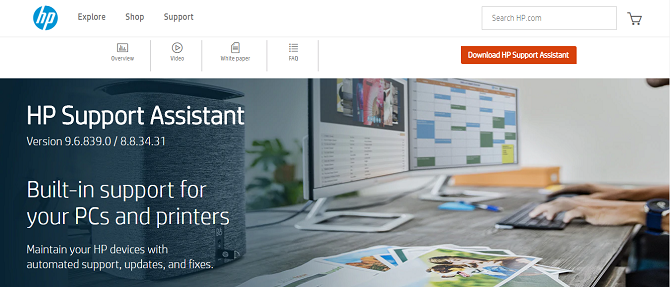
Una volta installato il file, riavvia il computer e i tasti di scelta rapida dovrebbero essere di nuovo funzionanti.
Metodo n. 2: installare il driver di supporto HP Hotkey
Se i tasti di scelta rapida continuano a non funzionare correttamente, cercare file di driver specifici sul sito Web HP: HP Hotkey Service e HP Hotkey Service UWP.
Per trovare il driver corretto per il tuo computer, dovrai trovare il modello esatto del tuo dispositivo. Se il numero del modello non è stampato sull'involucro da nessuna parte, puoi trovarlo facilmente nelle informazioni di sistema.
Basta digitare Sistema nella casella di ricerca di Windows. Quindi fare clic su Apri e individuare il numero del modello.
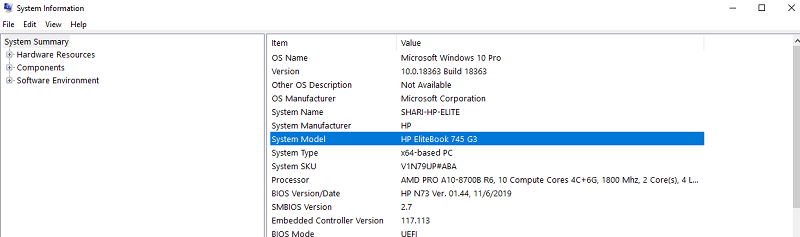
Dopo aver trovato il numero di modello del computer, visitare il sito Web del supporto HP per trovare il driver necessario. Scorri verso il basso per identificare il tuo prodotto e inserisci il numero del tuo modello. Quindi fare clic sulla scheda Software, driver e firmware . Verrà visualizzato un elenco di driver compatibili con il tuo dispositivo.
Fare clic su Soluzioni software . Cerca HP Hotkey Support e fai clic su Download . Segui le istruzioni sullo schermo per installare il software.
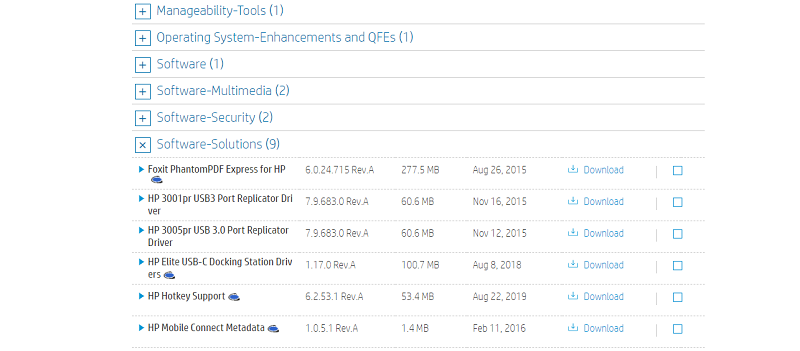
Quando l'installazione del file è completa, riavvia il computer e i tasti di scelta rapida dovrebbero funzionare di nuovo.
C'è qualche motivo per cui non dovrei scaricare il supporto Hotkey?
Alcuni utenti pensano al software HP Framework Support e Hotkey Support come bloatware o software non necessario in bundle con il proprio computer e potrebbero volerne sbarazzarsi. HP sconsiglia di disinstallare questi driver poiché il sistema potrebbe non funzionare correttamente se lo fai. Se ritieni che il software di supporto HP rallenti il tuo dispositivo, puoi scegliere di impedirne l'apertura all'avvio. In questo modo, è ancora disponibile se ne hai bisogno.
Ecco come puoi modificare le impostazioni di avvio:
- Digita Servizi nella barra di ricerca di Windows e fai clic
- Individua e fai clic con il pulsante destro del mouse su HP Hotkey UWP Service.
- Fare clic su Proprietà .
- Nel menu a discesa Tipo di avvio, seleziona Disabilitato .
Se hai disabilitato il supporto Hotkey ma successivamente desideri riattivarlo, segui semplicemente i passaggi 1-2, quindi fai clic con il pulsante destro del mouse su HP Hotkey UWP Service e fai clic su Start .
Una soluzione semplice per i messaggi di errore dei tasti di scelta rapida HP
Se i tasti di scelta rapida hanno smesso improvvisamente di funzionare, o se vengono visualizzati errori di supporto HP Hotkey o HP Hotkey UWP Service, il download dei driver appropriati dovrebbe ripristinare e eseguire i tasti di scelta rapida in pochi minuti.

